Исправна уградња брзог и једноставног Цхроме ОС-а

- 3322
- 273
- Frankie Mayert
Увођење
Недавно је светско тржиште заступало Цхромебоок, који је, у ствари, редован лаптоп на којем је инсталиран најновији оперативни систем (Цхроме ОС). На продају на руском тржишту данас постоје опције за такав рачунар искључиво енглеском тастатуром. То је због чињенице да је произвођач тек започео развој свог уређаја, с обзиром на који ће се ослобађање модела оријентисати према домаћем потрошачу. Међутим, апсолутно нема проблема у овоме - Цхроме ОС се може уградити на неколико најпопуларнијих језика, укључујући и на руском језику, због чега ће модерни корисник морати додатно да потроши само на гравуру кључева или налепница са руским словима, Ако ће стандардни распоред бити непознат.

Цхроме ОС је најгрубљи и једноставнији систем за кориснике
Професионалци и аматери који непрестано покушавају да буду у току са најновијим достигнућима у пољу ИТ могу лако да инсталирају Цхроме ОС на било који лични нетбоок, што ће омогућити модерним уређајем из једноставног рачунара у само сат времена. Другим речима, без импресивних трошкова стицања потпуно новог гаџета, од којих је трошак тренутно 500-600 УСД (цена Цхромебоок + достава у Руску Федерацију), корисник ће самостално ажурирати своју, највероватније, досадно уређај.
Наравно, ниједна друга јединица ће се испирати са оригиналним Цхромебоок-ом, која је такође, попут маркираног МацБоок-а, захтева знатне монетарне акумулације. Можете покушати да процените модерну Цхромебоок са минималним инвестицијама инсталирањем најновијег ОС-а на рачунару. Размотрите упутства која ће поново инсталирати стандардни ОС.
Списак неопходних
Потрошач који је био заинтересован за новост (Цхроме ОС) требало би да адекватно процени снагу његовог уређаја. Чињеница је да се инсталација Цхроме ОС-а може пореметити због слабог гвожђа (нископроизводна техничка страна агрегата). Како се показује пракса, она врло ефикасно показује своја својства ОС оригиналне склопе из Делл-а. Цхроме ОС се лако може инсталирати на нове лаптопове АЦЕР и АСУС.
Специјализовани софтверски производ - Цхроме ОС - може се наћи на Интернету у јавном домену, с обзиром на који се мора једноставно преузети и "сипати" на диск или флеш уређај. Ако се инсталација не врши на лаптопу, већ на нетбооку, која, због његових функција, није опремљена ДВД-РОМ-ом, морат ћете заливати флеш погон са запремином од најмање 4 ГБ. Поред свега наведеног, корисник ће требати неколико додатних програма, укључујући:
- Директна слика Цхроме ОС-а. Када први пут инсталирате овај софтверски производ, можете да користите оригиналну Скупштину Делл-а. Упркос чињеници да на Интернету можете преузети много различитих верзија овог ОС-а, боље је зауставити избор на њему, тако да не губите време, јер поузданост ове скупштине проверава више потрошача. Такође је добро и стабилно у раду Скупштине хекстех.
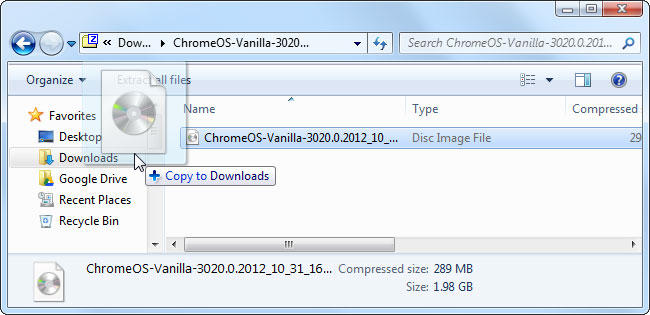
- Свака апликација која ће омогућити да се Цхроме ОС забележе на флеш диск-у, посебно, направите ручни бљескалицу. Вин32ДискиМагер ће се уклопити за ову манипулацију. Инсталација оперативног система може се успоставити путем спољног погона, који је потребан само једноставан диск са сликом Цхроме ОС-а.
- ХПУСБДиск - Специјализовани софтверски производ који ће, након спроведених радњи, вратити флеш диск на оригиналну јачину звука.
Снимање слике за флеш уређај
Дакле, у присуству спољног ДВД-РОМ-а, биће довољно да напишете слику ОС-а на било којем диску, накључите рачунар и пређите на инсталацију.
Пододјељак ће бити у фазама описано у процесу креирања загрузног флеш уређаја. Ако се примети прво стање, а јачина спољног меморија више од 4 ГБ је и меморија треба очистити и пренети на све документе у меморију рачунара, јер ће поступак креирања фласх уређаја за покретање застава уклонити све доступне податке.
Пре него што започнете Вин32Дискимаге у име администратора (притиском на десно дугме на налепници апликације и кликом на одељак "Покретање у име администратора"), УСБ порт треба да буде изабран за учитавање бљескалице.

Између осталих картица главног менија у апликацији, морате да пронађете категорију "Слика Флие", у којој да назначите пут до слике Цхроме ОС-а. Одељак "Уређај" назначиће одговарајући флеш уређај. Затим морате да кликнете на "Пиши", тако да апликација Вин32ДискиМагер аутоматски форматира превозника и запише слику. Као резултат поступка, корисник ће имати утовар флеш уређаја, који је спреман да инсталира нови ОС.
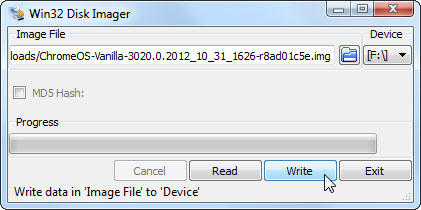
Инсталација Цхроме ОС са флеш уређаја
Након што је рачунар укључен, посебно, нетбоок, потребе корисника, уз појаву екрана сцреенсавер-а, брзо притисните дугме Ф2, што ће вам омогућити да унесете БИОС уређај. Једном у БИОС-у требало би да одете у категорију покретања (преузми). Овај одељак чува податке који указују на уређај са уређајем из којег ОС треба да се појави. Корисник је, наравно, потребно да промени редослед постојећег оптерећења да стави медијум за утовар у првом реду. Кључ Ф10 требало би да потврди намере и одржавање измењених поставки БИОС-а.
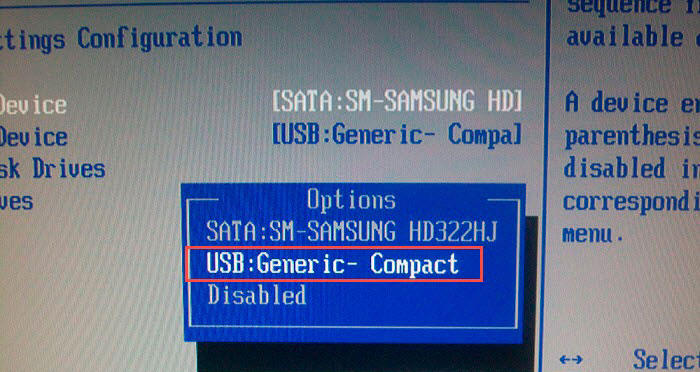
Након поновног покретања рачунара, датотеке новог ОС-а, сачуване на спољном погону, почеће да се усавршавају у њега. Ако је пре тога све било тачно извршено, корисник ће видети маркиране сцреенсавер ОС Цхроме-а. Након другог изгледа карактеристичне слике, на екрану ће бити прозор са речју "настави".
Власник рачунара, који у овом тренутку поставља Цхроме ОС, требало би да назначи преферирани језик, распоред, повезивање са глобалном мрежом. Након што показују све главне параметре, притиснут је дугме "Настави".
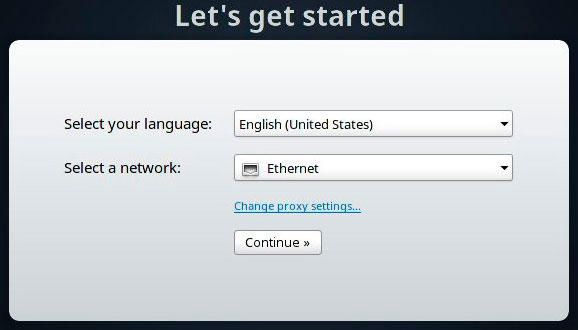
Следећи прозор је "улаз" - овде треба да се наведу лични рачуноводствени подаци, кроз који се постигне приступ Гоогле налогу. Након уноса адресе и лозинке, потребно је наставити ("улаз" дугме) тако да оперативни систем може да провери податке и провери бесплатан приступ налогу. У случају правилно одређених параметара, отвориће се прозор у којем ће корисник моћи да одабере одговарајућу фотографију или слику која ће се користити као аватар.
Када је Цхроме ОС уграђен на рачунар, корисник ће јасно видети како нови систем ради преко Цхроме веб рецензента. Подешавања софтверског производа могу се мењати кроз главни мени прегледача компаније, који ће, поред три познате картице, додатно опремљени са још три категорије.
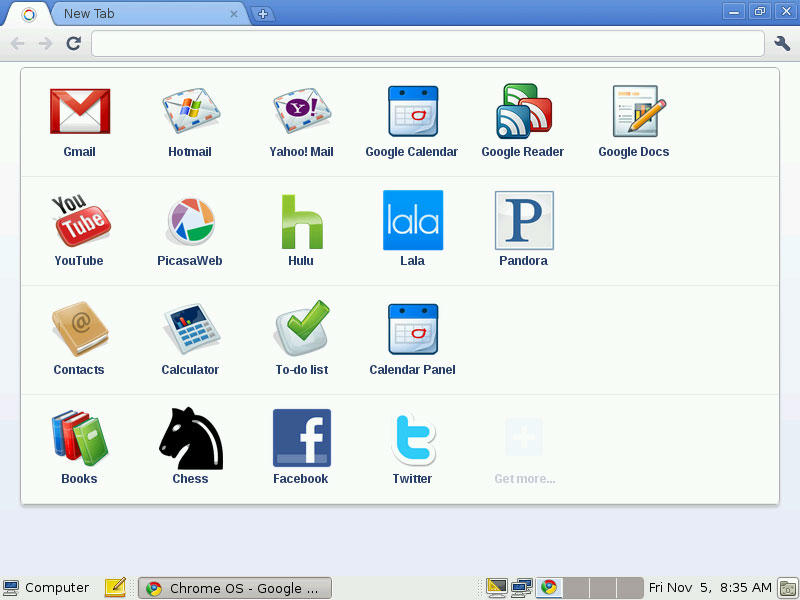
Пре инсталирања брзог и практичног, како програмери увере да је ЦХРОМОМ ОС оперативни систем, корисник може да га види са флеш диск-ом како не би случајно оштетио податке похрањене на тврдом диску. Ако то није довољно за корисника и жели да верује у савршене перформансе пуне верзије Новог ОС-а, требало би да изађете по корак да бисте извршили списак даљих акција и потпуно инсталирали Цхроме ОС на рачунару, посебно , на тврдом диску.
Инсталација ОС Цхроме-а на чврстом погону рачунара
Брзина новог ОС Цхроме-а означена је брзином инсталације на ХДД-у. Пре свега, корисник мора преузети податке са флеш диск-а, као и горе описано. Затим, истовремено укинути ЦТРЛ + Алт + Т кључеве, који ће вам омогућити да користите системску конзолу. У конзоли морате да уђете:
1
Шкољка
Након што кликнете на "Ентер" и на следећи одговор ОС-а, наредба је унесена:
1
/ уср / сбин / цхромеос -Инталл
Потврда дугмета "Ентер" додатно научи власника рачунара о жељи да се инсталира на Цхроме ОС рачунару. Да бисте потврдили своју жељу у дијалошком оквиру, требало би да унесете симбол "И" и кликните на "Ентер". Након манипулација, оригинална скупштина коју је предложио Делл ће затражити да унесе лозинку (Делл1234). Друга штампа у Ентер и Цхроме ОС датотеке ће почети копирати на лаптоп. За само неколико минута рачунар ће моћи да преузме нови ОС уграђен на свој ХДД.

Након учитавања оперативног система, можете уклонити УСБ уређај. Цхроме ОС функционалност ће постати тек након што ће Гоогле маркет бити учитани мањим апликацијама, играма и проширења путем Гоогле Маркета.
Предности Цхроме ОС-а леже у употреби модерних технологија облака, другим речима, једноставан и брз оперативни систем омогућава вам да не размишљате о потрошачу о месту у којем ће се њене информације бити сачуване и синхронизоване. Бренд Цхромбук са Цхроме ОС-ом ће омогућити свом власнику било где да има слободан приступ својим подацима, поред тога, особа ће моћи да приступи жељеном веб ресурс по минималним трошковима.
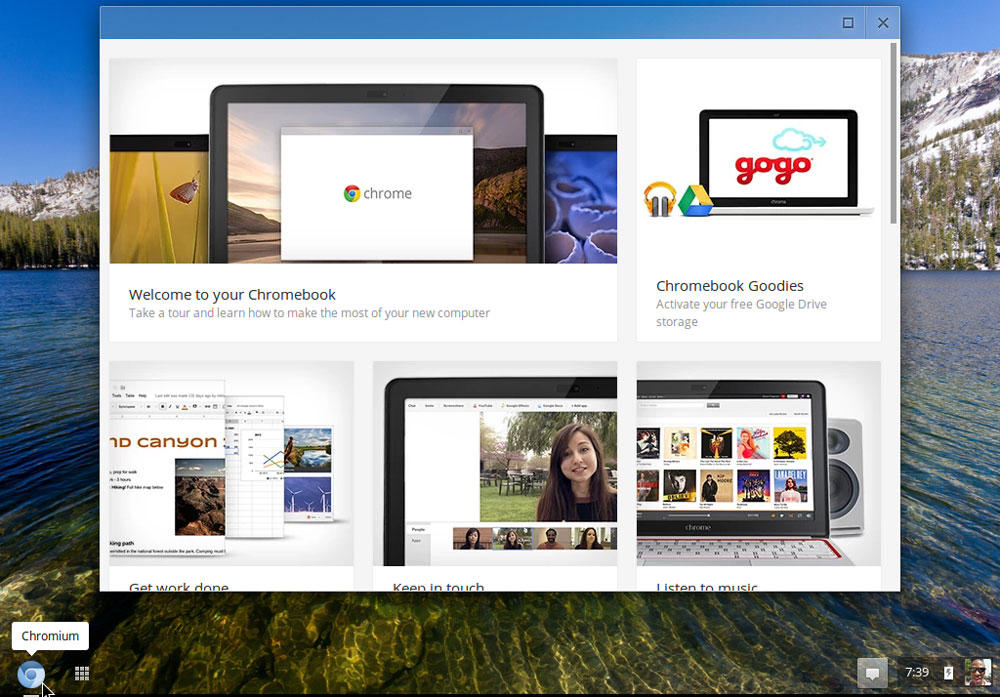
"Повратак" Потенцијална количина на погон
Када је инсталација завршена, корисник треба да уради још једну важну ствар - да "оживи" његов флеш уређај. Чињеница је да је имиџ Цхроме ОС-а "поједе" стварни обим уређаја, пружајући кориснику са само 1 ГБ. Ефективна ХПУСБДИСК УСЛОВЕР ће вам омогућити да све ставите на његово место. Након покретања програма и повезивање медија на рачунар, у апликацији покренут у име Администратора, морате да кликнете на дугме "Старт". За неколико секунди, погон ће се откључати. Прозор упозорења који се појављује треба да буде затворен. Фласх диск мора бити уклоњен из луке и вратио се назад, затим формат.
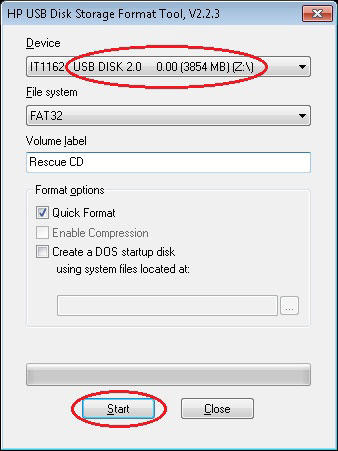
Закључак
Тек након инсталирања марке Скупштине Цхромиум ОС-а, корисник ће моћи да одлучи да ли му треба такав оперативни систем или не? У међувремену, он користи другу верзију ОС-а, можете му само пожелети срећу у преласку на нови, бржи и бржи и функционални софтверски производ.

